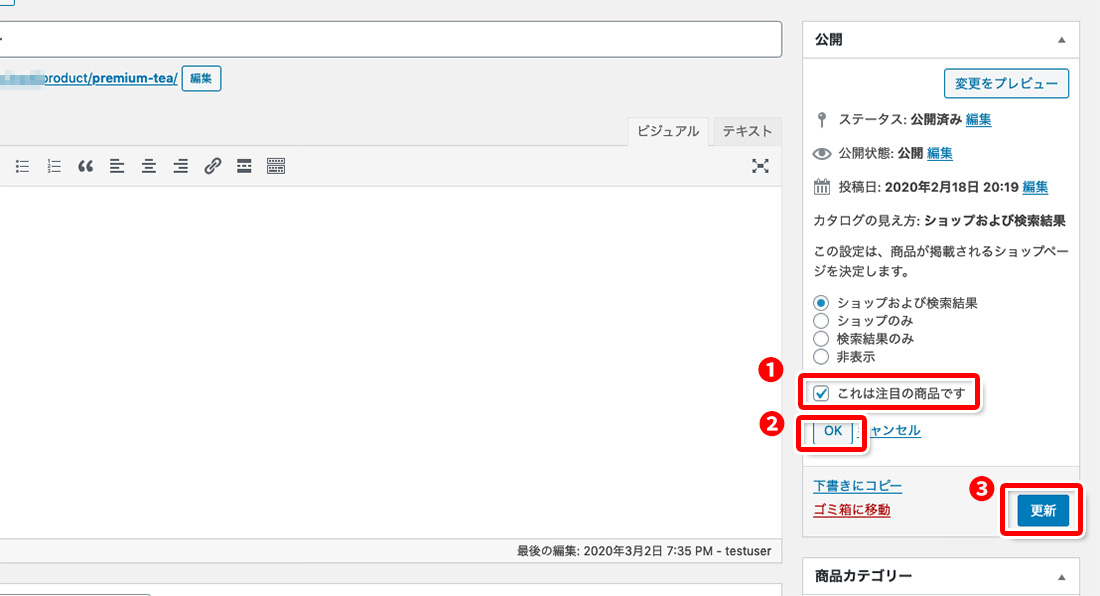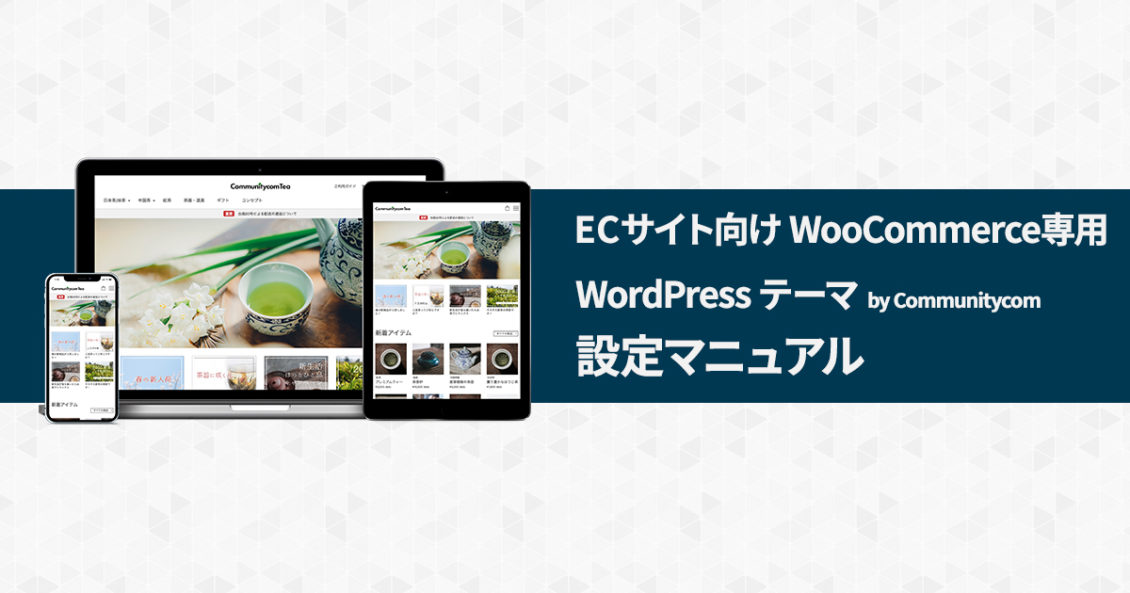このページは、「ECサイト向け WooCommerce 専用 WordPress テーマ by Communitycom」の設定マニュアルです。
※ このテーマは WooCommerce プラグインが必須です。テーママニュアルでは WooCommerce プラグインの設定方法、使い方は割愛しております。
このテーマでは、トップページに3種類の商品一覧を掲載できます。
| 新着アイテム | 新規に登録された商品が表示されます。 商品編集画面「カタログの見え方」で、「検索結果のみ」「非表示」に設定された商品は掲載されません。 表示件数および、項目の表示/非表示は「トップページオプション/セクション」で変更できます。 |
| おすすめアイテム | 商品編集画面「カタログの見え方」で、「これは注目の商品です」にチェックされた商品がランダムで8件表示されます。 「注目の商品」に商品が1件も設定されていない場合は、この項目は表示されません。 |
| 人気アイテム | 売上げ上位の商品が5件表示されます。(日別、月別、年別などの表示はできません。) 項目の表示/非表示は「トップページオプション/セクション」で変更できます。 |
おすすめアイテムの登録方法
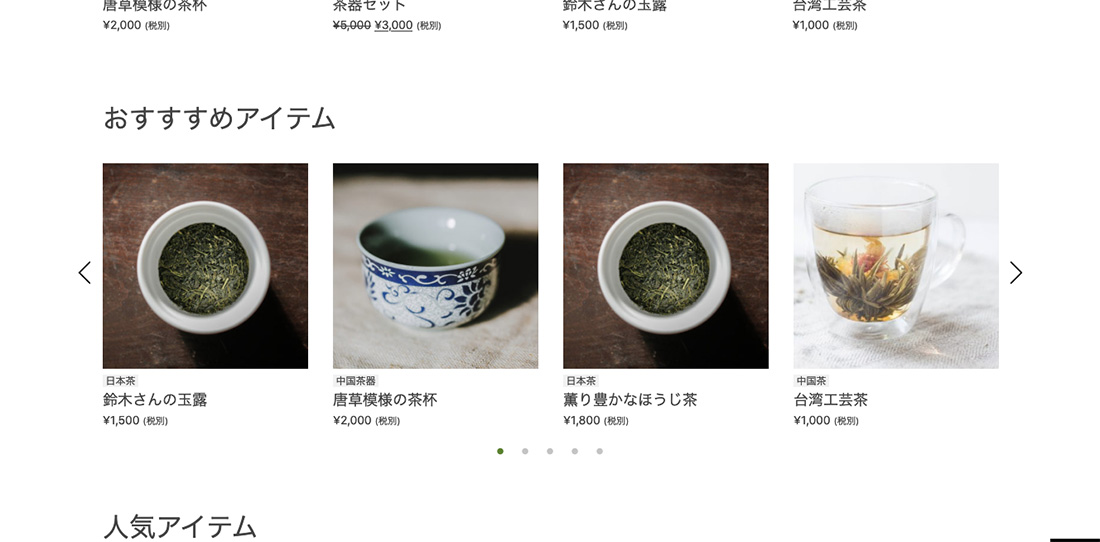
おすすめアイテムの登録方法は「商品一覧から登録」「商品編集画面で登録」の2通りあります。
商品一覧から登録
① 左側のメニューから、[商品]→[すべての商品]をクリックし、一覧ページを開きます。
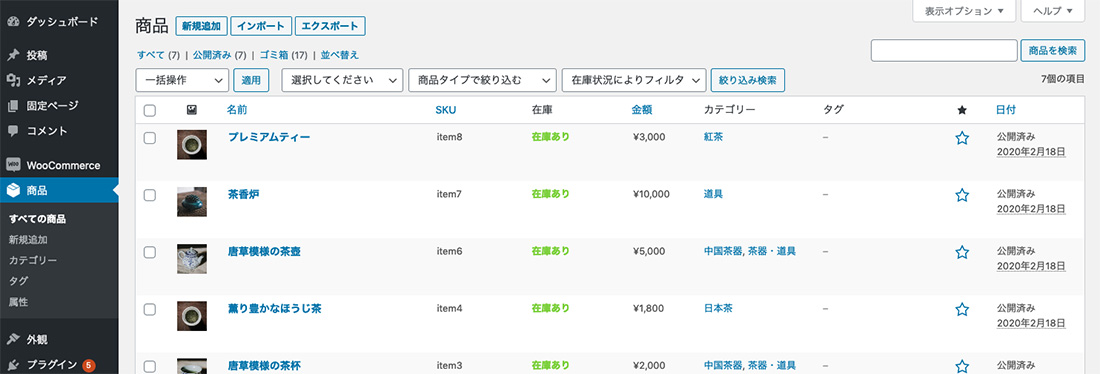
② 一覧の[☆]マークをクリックし[★]に変更します。
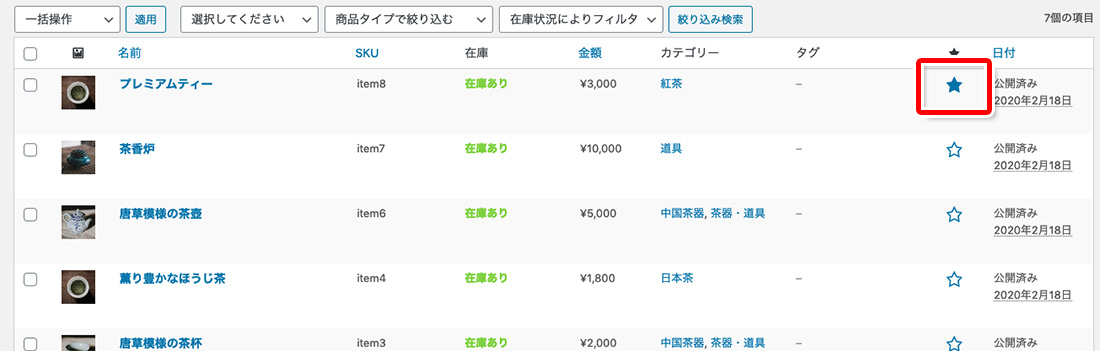
商品編集画面で登録
① 商品編集画面を開きます。
[公開]パネル[カタログの見え方]の[編集]をクリックします。
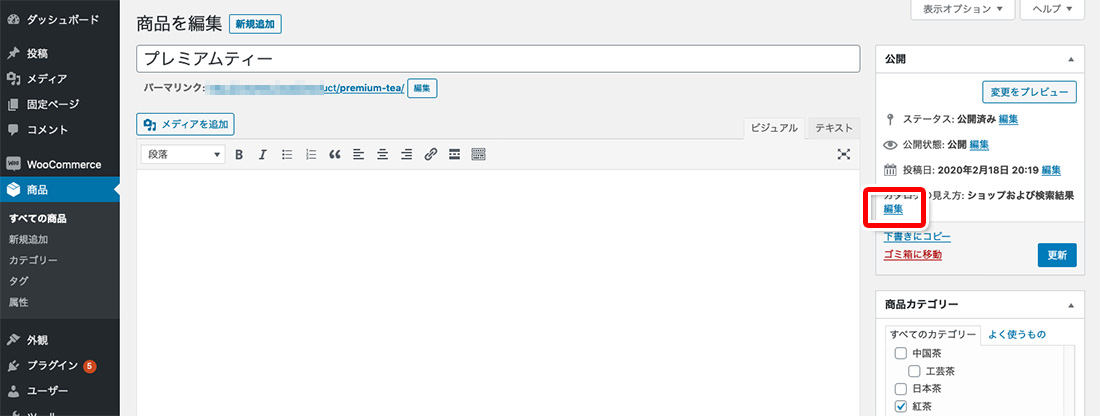
③ [これは注目の商品です]にチェックを入れ(❶)、[OK]をクリック(❷)します。
[更新]をクリック(❸)して更新を反映します。